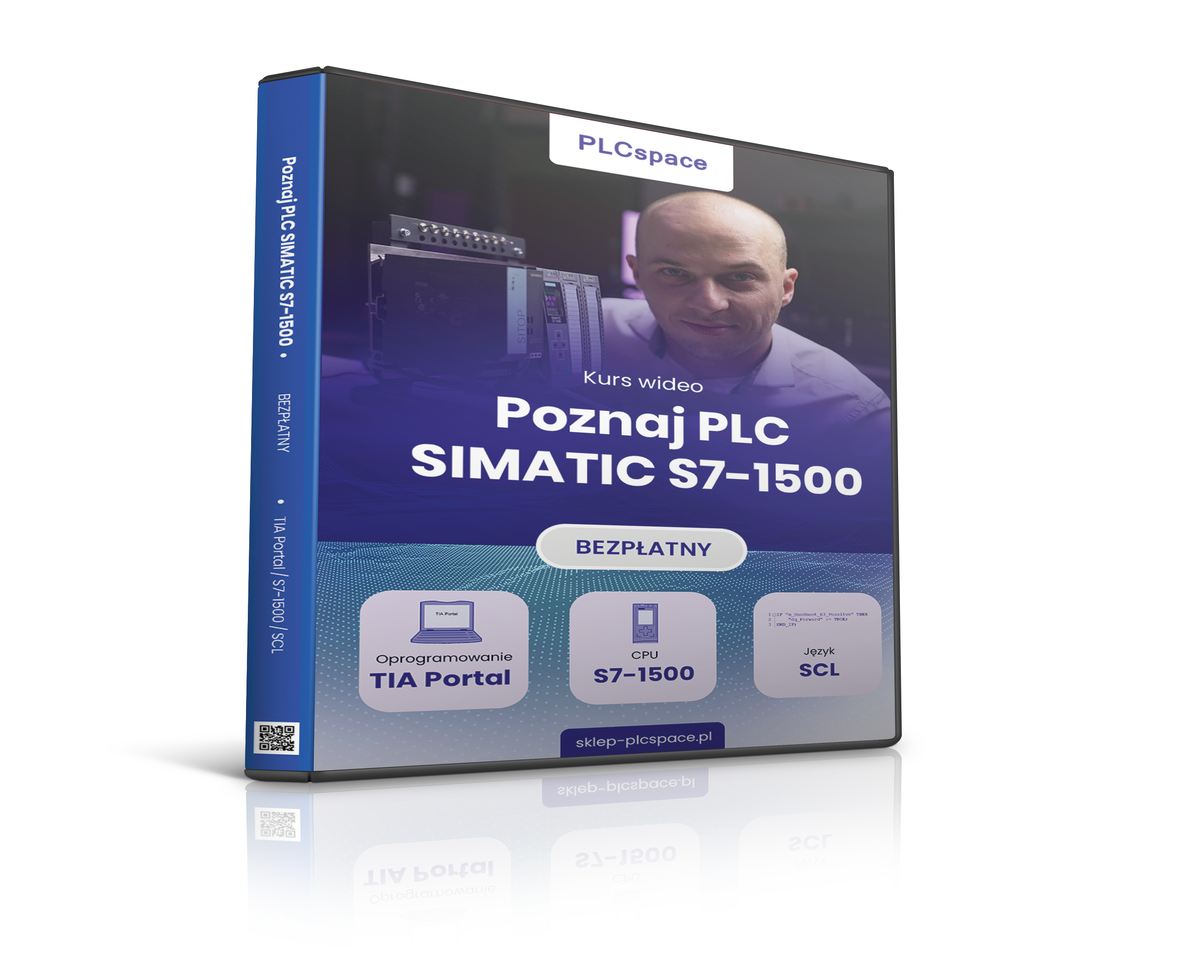Stań się Ekspertem w Programowaniu Sterowników PLC – Zapisz Się na Nasz Kurs!
Jeśli zastanawiasz się, co zyskasz po zapisaniu się na nasz kurs programowania sterowników PLC, to mamy dla Ciebie odpowiedź. Nasza darmowa oferta kursu programowania PLC SIMATIC S7-1500 w języku SCL została starannie przygotowana, aby wprowadzić Cię w świat programowania sterowników przemysłowych. Naszym głównym celem jest dostarczenie Ci solidnych podstaw i niezbędnych umiejętności, które są nieodzowne w pracy z PLC. W ramach naszego kursu otrzymasz dostęp do bogatego materiału edukacyjnego, wsparcia ekspertów oraz praktycznych ćwiczeń, które pomogą Ci rozwijać umiejętności w programowaniu sterowników S7-1500. Dołącz do nas już teraz i zdobywaj cenne doświadczenie w programowaniu PLC!
Dlaczego Warto Wybrać Nasz Kurs?
1. Ponad 8 Godzin Nagrań w Jakości HD
Oferujemy ponad 8 godzin nagrań w jakości HD, bez żadnych ograniczeń czasowych. Nasze materiały umożliwią Ci utrwalenie wiedzy i samodzielne rozwiązywanie zadań. Będziesz śledzić precyzyjnie działania prowadzącego i masz możliwość ich dokładnego powtórzenia.
2. Eksploracja Środowiska TIA Portal
W trakcie kursu będziesz eksplorować różnorodne zadania w środowisku TIA Portal, odkrywając jego możliwości. Zdobędziesz solidną wiedzę o modułach PLC Siemens. Projektując w TIA Portal, zgłębisz kompleksową funkcjonalność tej platformy oraz zdobędziesz wszechstronną wiedzę o sterownikach SIMATIC S7-1500.
3. Dla Początkujących i Zaawansowanych
Nie masz doświadczenia w programowaniu sterowników? To świetnie! Nasz kurs jest dedykowany zarówno początkującym, jak i tym, którzy chcą poszerzyć swoje umiejętności.
4. Działanie na Wszystkich Systemach Operacyjnych
Bezpłatny kurs PLC S7-1500 w języku SCL możesz realizować na dowolnym komputerze z systemem Windows. Nie wymaga specjalistycznego Field PG. Wystarczy komputer, co oszczędza środki i pozwala na natychmiastowy start nauki.
5. Brak Dodatkowego Sprzętu
Kurs PLC S7-1500 w języku SCL można realizować na rzeczywistym sprzęcie lub wirtualnym środowisku, np. symulatorze PLCsim. Masz elastyczny wybór, bez potrzeby posiadania fizycznego sterownika.
6. Bezpłatne Oprogramowanie
Kurs odbywa się w profesjonalnym środowisku TIA Portal, dostępnym bezpłatnie do pobrania. Pełna funkcjonalność narzędzia pozwala na efektywną naukę bez dodatkowych wydatków na oprogramowanie.
7. Programowanie w Języku SCL
W naszym darmowym kursie PLC S7-1500 w języku SCL odkryjesz proces tworzenia kodu w popularnym języku tekstowym SCL. Ten język ułatwi naukę i programowanie sterownika SIMATIC S7-1500.
8. Nauka Bez Ograniczeń Czasowych
Kurs dostępny online, co oznacza naukę bez ograniczeń czasowych i miejscowych. Masz pełną swobodę dostępu do materiałów i możesz powtarzać lekcje według własnego harmonogramu.
Co Będziesz Mógł Robić po Ukończeniu Kursu?
Niezależnie od Twojej ścieżki zawodowej, ukończenie tego kursu przyczyni się do osiągnięcia Twoich zawodowych celów i podniesie Twoje kompetencje w dziedzinie programowania sterowników PLC. Poznanie przedstawionej tematyki programowania to pierwszy krok do objęcia stanowiska:
-
Automatyk Procesów: Zdobądź umiejętności programowania i automatyki przemysłowej, aby zostać specjalistą ds. sterowania procesami.
-
Programista PLC: Kurs PLC S7-1500 w języku SCL pozwoli Ci niezależnie programować sterowniki PLC do podstawowych zastosowań.
-
Inżynier Sprzedaży: Zyskasz głębszą wiedzę techniczną o sprzęcie i jego możliwościach, co pozwoli Ci lepiej doradzać klientom w zakresie systemów sterowania PLC.
-
Product Manager: Kurs umożliwi Ci lepsze poznanie potencjału i możliwości sprzętu PLC rodziny SIMATIC S7-1500, co wspomoże zarządzanie produktami związanymi z automatyką przemysłową.
Samo zapoznanie się z teorią to tylko początek. W naszym kursie skupiamy się głównie na praktycznym zastosowaniu wiedzy. Zachęcamy do aktywnego uczestnictwa i regularnych ćwiczeń, co pozwoli Ci osiągnąć lepsze rezultaty i stać się pewnym i kompetentnym programistą PLC. Zapisz się na nasz bezpłatny kurs już dziś i rozpocznij swoją przygodę z automatyzacją przemysłową!
Najważniejsze Informacje o sterowniku PLC
Jesteśmy liderem w dziedzinie automatyki przemysłowej, a naszą misją jest dostarczanie najnowocześniejszych rozwiązań dla Twojego przemysłu. Dlatego też, chcielibyśmy Cię serdecznie przywitać na naszym blogu, gdzie znajdziesz niezwykle cenne informacje na temat PLC Siemens Simatic S7-1500. Oto, co powinieneś wiedzieć na ten temat.
Wprowadzenie do PLC Siemens Simatic S7-1500
PLC Siemens Simatic S7-1500 to flagowy produkt niemieckiego giganta – firmy Siemens AG. Jest to zaawansowany sterownik programowalny, który znacząco usprawnia procesy automatyki przemysłowej. Jeśli zastanawiasz się, co to PLC i jakie korzyści może przynieść Twojej firmie, to właśnie o tym przeczytasz poniżej.
Zalety PLC Siemens Simatic S7-1500
1. Wyjątkowa Wydajność
Siemens Simatic S7-1500 to urządzenie, które cechuje się niezwykle wysoką wydajnością. Dzięki zastosowaniu najnowszych technologii procesorowych, jest w stanie obsłużyć nawet najbardziej skomplikowane procesy produkcyjne.
2. Elastyczność i Skalowalność
Jedną z głównych zalet tego PLC jest jego elastyczność. Możesz dostosować go do swoich indywidualnych potrzeb, co oznacza, że niezależnie od branży, w której działa Twoja firma, Simatic S7-1500 będzie doskonałym rozwiązaniem.
3. Łatwa Konfiguracja
Konfiguracja tego sterownika jest niezwykle prosta i intuicyjna. Dzięki temu możesz szybko rozpocząć pracę i zoptymalizować swoje procesy produkcyjne.
Zastosowania PLC Siemens Simatic S7-1500
1. Przemysł Automotive
PLC Siemens Simatic S7-1500 znajduje zastosowanie w przemyśle motoryzacyjnym, gdzie precyzja i niezawodność są kluczowe. Sterownik ten pozwala na kontrolę nawet najbardziej skomplikowanych procesów produkcyjnych, co przekłada się na wyższą jakość produktów.
2. Branża Chemiczna
W branży chemicznej niezawodność procesów produkcji ma ogromne znaczenie. Simatic S7-1500 gwarantuje bezpieczną i efektywną kontrolę nad instalacjami chemicznymi.
3. Przemysł spożywczy
W sektorze spożywczym, gdzie higiena i precyzja są kluczowe, Simatic S7-1500 sprawdza się doskonale. Możesz być pewien, że Twoje produkty będą zawsze zgodne z najwyższymi standardami.
Podsumowanie
PLC Siemens Simatic S7-1500 to innowacyjne rozwiązanie, które rewolucjonizuje przemysłową automatyzację. Dzięki swojej wydajności, elastyczności i niezawodności, jest idealnym wyborem dla wielu branż. Jeśli szukasz sterownika programowalnego, który naprawdę przewyższa konkurencję, to Simatic S7-1500 jest odpowiedzią na Twoje potrzeby.
Najważniejsze Informacje – lekcje z kursu
Nazwa lekcji: Obiekt
W tel lekcji przyjrzymy się dokładniej obiektowi, który będzie głównym tematem naszych kolejnych lekcji. Skupimy się na zrozumieniu jego budowy oraz sposobu, w jaki jest kontrolowany za pomocą układu PLC (Programmable Logic Controller). Kluczem do sukcesu jest zrozumienie kluczowego słowa “PLC” oraz wykorzystanie go w treści, aby nasz artykuł był bardziej przyjazny dla wyszukiwarek internetowych.
Obiekt, którym się zajmiemy, składa się z trzech zbiorników, nazywanych również tankami, oraz zaworów oznaczonych jako Y1 i Y2. Sterowanie tymi zaworami odbywa się za pomocą sterownika PLC, co umożliwia precyzyjną kontrolę przepływu substancji pomiędzy zbiornikami.
Pierwszy krok to otwarcie zaworu Y1. To pozwala na przemieszczenie substancji z jednego zbiornika do większego zbiornika. Otwarcie zaworu Y2 pozwala na przekierowanie substancji z drugiego zbiornika do tego samego większego zbiornika. Ten proces jest kluczowy w efektywnym zarządzaniu substancjami i procesami przemysłowymi.
Rysunek obiektu przedstawia również różne sygnały wejściowe i wyjściowe, które są istotne dla sterowania tym obiektem. Oprócz sygnałów widocznych na rysunku, istnieją także sygnały takie jak start, stop, oraz selektor, które wpływają na zachowanie obiektu. To zaawansowane sterowanie pozwala na elastyczność i precyzję w działaniu.
Warto również zaznaczyć, że oprócz sygnałów sterujących, istnieje sygnał wyjściowy, oznaczony jako światełko zielone. To światełko może służyć jako wskaźnik stanu lub rezultatu działania obiektu, co jest istotne w monitorowaniu procesu.
Należy pamiętać, że w rzeczywistości może być więcej sygnałów i elementów kontrolnych, ale w naszych lekcjach będziemy pracować na symulatorze PLC SIM, który umożliwia nam dokładne zrozumienie i testowanie tych procesów.
Nazwa lekcji: Nowy projekt
Spis treści:
Treść zaadnia
Uruchomienie TIA Portal
Utworzenie projektu
Dodanie urządzenia
Podział jednostek
Dodanie modułów/kart
Zakładka Device overview
Zakładka Properties
Uruchomienie symulatora PLCsim
Podsumowanie
W tej lekcji zgłębimy proces tworzenia projektu w programie Tia Portal oraz programowania sterownika PLC (Programmable Logic Controller). Naszym kluczowym słowem jest “PLC”, które będzie często pojawiać się w treści, aby uczynić ten artykuł bardziej przyjaznym dla wyszukiwarek internetowych.
-
Rozpoczęcie Pracy w Tia Portal
Po uruchomieniu Tia Portal w wersji v17, pierwszym krokiem jest przejście do widoku projektu. W lewym dolnym rogu znajdziemy przycisk “Project View,” który pozwoli nam na wygodne zarządzanie projektem.
-
Tworzenie Nowego Projektu
Kolejnym krokiem jest utworzenie nowego projektu. Możemy to zrobić, wybierając “Project New” lub klikając na ikonę “New Project”. Wprowadzamy nazwę projektu, wybieramy ścieżkę docelową i autora. Po uzupełnieniu informacji naciskamy “Create”, aby stworzyć projekt.
-
Dodawanie Urządzenia
Teraz czas na dodanie jednostki centralnej (CPU) do projektu. Wybieramy “Device” i wybieramy odpowiednią jednostkę z rodziny 1500 oraz ewentualnie karty rozszerzeń. To jest kluczowy element sterowania.
-
Konfiguracja Modułów
Następnie, dodajemy moduły, takie jak karty wejść i wyjść. Możemy wybierać spośród różnych typów modułów w zależności od potrzeb projektu. To pozwala na precyzyjne dostosowanie sterownika do danej aplikacji.
-
Konfiguracja Adresów
Przydzielamy adresy sygnałów dla modułów. Możemy dostosować przestrzeń adresową, co pozwala na bardziej elastyczne zarządzanie sygnałami w projekcie.
-
Uruchomienie Wirtualnego Sterownika
Teraz czas na uruchomienie wirtualnego sterownika, zwanej również “PLC SIM” – symulatora. Wybieramy “Start Simulator”, a następnie uruchamiamy symulator. To kluczowy krok przed rozpoczęciem programowania.
-
Programowanie Sterownika
Po uruchomieniu symulatora, możemy przystąpić do programowania sterownika. To proces, który pozwala na zaprogramowanie zachowań sterownika w odpowiedzi na różne sygnały i warunki.
-
Zapis Projektu
Po zakończeniu konfiguracji i programowania, zapisujemy projekt. To ważne, aby zachować postęp pracy i móc go później kontynuować.
To podstawowy przewodnik po tworzeniu projektu w Tia Portal i programowaniu sterownika PLC. Ten proces może być bardziej złożony w rzeczywistych projektach przemysłowych, ale te kroki stanowią solidną podstawę. Dzięki nim będziemy gotowi do bardziej zaawansowanych zagadnień związanych z automatyką przemysłową.
Nazwa lekcji: Nazwy symboliczne
Spis treści:
Treść zadania
Rozpoczęcie prac w TIA Portal
Dodanie tablic
Uzupełnienie tablicy – wejścia cyfrowe
Uzupełnienie tablicy – wyjścia cyfrowe
Funkcjonalność dodawania podobnych nazw
Podsumowanie
Kolejny krok w procesie to identyfikacja symboli, czyli adresów bezwzględnych, które wynikają z konfiguracji sprzętowej. W niniejszym artykule omówimy proces tworzenia tych symboli oraz stworzenia dwóch tablic – jednej związanej z wejściami i drugiej związanej z wyjściami. Następnie, przypiszemy nazwy oraz typy do tych symboli.
Przechodząc do portalu T, proces tworzenia symboli odbywa się w folderze PLC. Rozwińmy ten temat dokładniej. Pierwszym krokiem będzie dodanie nowej tablicy. Wybieramy opcję “Tabela” i zmieniamy jej nazwę. To proste, wystarczy kliknąć prawym przyciskiem myszy i wybrać “Zmień nazwę”. Tutaj wprowadzamy nazwę “Cyfrowe Wejścia” w nawiasie kwadratowym. Domyślnie pojawia się liczba zero, ponieważ na chwilę obecną nie mamy jeszcze żadnych symboli.
Następnie, dodajmy kolejną tablicę i zmieńmy jej nazwę na “Cyfrowe Wyjścia”. Teraz musimy uzupełnić te tablice, zaczynając od Cyfrowych Wejść. Wróćmy do slajdu, gdzie znajdują się opisy symboli. Wpisujemy nazwę “DI_S0”, typ “Wejście”, a następnie adres “I0”, tak jak jest to podane na slajdzie. Kolejnym symbolem jest “DI_S2” o adresie “0.2”, a potem “DI_S1” o adresie “0.3”.
To ważne, zwłaszcza w kontekście elektrycznych zagadnień. Tutaj znajdują się informacje o tych symbolach. Dodatkowo, mamy selektor, który również można skomentować. Te sygnały zostaną użyte jako wyjścia. Zapisujemy te informacje.
Teraz przeskakujemy do części związanej z Cyfrowymi Wyjściami. Musimy stworzyć tablicę “Cyfrowe Wyjścia”. Upewnijmy się, że jesteśmy na właściwym slajdzie. Teraz musimy wprowadzić sygnały wyjściowe. Zaczynamy od “Q0”, a następnie przechodzimy do “Y2”. Możemy wykorzystać funkcję przeciągania, podobną do tej z Excela, aby szybko wypełnić kolejne symbole.
Na koniec pozostaje nam ostatni sygnał, “DQ”. Wydaje się, że jest to literówka, a poprawna nazwa to “DQ”, czyli sygnał wyjściowy. Po wprowadzeniu wszystkich symboli zapisujemy projekt.
Teraz jesteśmy gotowi na kolejne lekcje, mając już wszystkie potrzebne informacje i symbole.
Nazwa lekcji: IO test
Spis treści:
Treść zadania
Rozpoczęcie prac w TIA Portal
Przechodzimy do PLC tags
Włączenie monitoringu
Przełączenie widoku symulatora PLCsim
Utworzenie projektu dla symulatora
Download software
Wykorzystanie SIMtable
Zadanie stanu dla wejścia cyfrowego
Wykorzystanie Watch table
Modyfikacja stanu sygnału wyjściowego
Podsumowanie
Tia Portal to zaawansowane narzędzie, które jest nieodłączną częścią świata automatyki przemysłowej. W dzisiejszym artykule omówimy, jak efektywnie korzystać z Tia Portal, szczególnie skupiając się na sygnałach wejściowych i wyjściowych oraz funkcjonalności monitoringu. Przedstawimy kroki, które pomogą Ci w sprawnym tworzeniu projektów i programów.
1. Rozpocznij od Sygnałów Wejściowych
Pierwszym krokiem w pracy z Tia Portal jest analiza sygnałów wejściowych. Znalezienie właściwych informacji na ten temat jest kluczowe dla poprawnego działania systemu. Pamiętaj, że często będziesz korzystać z tablic PCT, więc nazwy sygnałów są istotne. Okularki, czyli narzędzia do wizualizacji, pomogą Ci w tej kwestii.
2. Monitorowanie Sygnałów Wejściowych
Teraz, gdy już znasz sygnały wejściowe, przejdź do funkcjonalności monitorowania. To tutaj okularki wchodzą na scenę. Kliknij na odpowiednią ikonkę, aby uzyskać dostęp do stanów wejść w czasie rzeczywistym. Będziesz mógł śledzić, czy wszystkie stany są na poziomie logicznego zera.
3. Utwórz Symulator
Symulator to niezastąpione narzędzie w pracy z Tia Portal. Aby go uruchomić, wykonaj kilka kroków. Wybierz widok projektu, a następnie stwórz nowy projekt, nadając mu odpowiednią nazwę. Określ także ścieżkę docelową, gdzie projekt będzie zapisywany. Teraz kliknij “Create” i możesz przejść do kolejnych etapów.
4. Wgraj Oprogramowanie
W tym kroku konieczne jest wgranie oprogramowania do sterownika. Upewnij się, że nazwy symboliczne są zgodne z Twoimi oczekiwaniami. Przy wyborze opcji “Blocks download to Device” i “Software,” ściągnij część związaną z oprogramowaniem do pamięci urządzenia. To kluczowy element, aby wszystko działało sprawnie.
5. Pracuj z Tablicą SIM
Następnie skup się na tablicy SIM. Zazwyczaj zaczynamy od wyboru sygnału do sprawdzenia, na przykład s0. Teraz istotne jest ustawienie stanu niskiego lub wysokiego. Użyj checkboxa, aby to zrobić. Zaznaczenie go spowoduje stan wysoki, odznaczenie – stan niski. Pamiętaj, że dla sygnałów NC checkbox powinien być zaznaczony cały czas, co oznacza stan wysoki.
6. Sygnały Wyjściowe
Ostatnim krokiem jest praca z sygnałami wyjściowymi. Wykorzystaj folder “Swatch and Force Stay” w Tia Portal. Stwórz nową tablicę i nadaj jej odpowiednią nazwę, na przykład “testing output.” Następnie wybierz sygnał wyjściowy, na którym chcesz pracować, na przykład y1. Wprowadź odpowiedni adres wyjściowy, na przykład q0.0.
Teraz możesz zmodyfikować stan wyjścia, klikając prawym przyciskiem myszy na sygnale i wybierając odpowiedni stan, czy to niski, czy wysoki.
7. Kod Programu
Po wykonaniu powyższych kroków, możesz przejść do programowania. Tia Portal oferuje wiele narzędzi do tworzenia skomplikowanych programów sterujących. Pamiętaj, że wszystko, co wcześniej ustaliłeś, ma wpływ na prawidłowe działanie Twojego systemu.
Nazwa lekcji: Przypisanie
Spis treści:
Treść zadania
Rozpoczęcie prac w TIA Portal
Dodanie bloku OB1 w języku SCL
Omówienie obszaru roboczego w TIA Portal
Pisanie kodu programu
Błąd kompilacji
Programowanie PLC
Testy
Uruchomienie monitoringu kodu
Funkcjonalność dzielenia obszaru robocze
Kodowanie jest fundamentalnym aspektem programowania. W dzisiejszym artykule omówimy proces tworzenia kodu w języku SCL, który jest powszechnie używany w programowaniu sterowników. Przyjrzymy się krokom niezbędnym do stworzenia skutecznego kodu w tym języku.
1. Tworzenie Projektu Na początek musimy stworzyć projekt i utworzyć odpowiednie struktury katalogów. W naszym przypadku będziemy korzystać z folderu “Blocks”. Jest to ważny krok, który pozwoli nam na bardziej uporządkowane zarządzanie naszym projektem.
2. Tworzenie Bloków W języku SCL używamy różnych rodzajów bloków. W naszym przypadku skupimy się na blokach organizacyjnych, a konkretnie na cyklicznym bloku oznaczonym jako OB 1. To w nim będziemy umieszczać nasz kod programu.
3. Wybór Typu Bloku W języku SCL istnieje wiele typów bloków, ale dla naszego projektu wybieramy blok organizacyjny (OB). Wybieramy “Cycle” i potwierdzamy wybór.
4. Struktura Projektu W głównym obszarze roboczym, który znajduje się na górze projektu, mamy dostęp do różnych ikon i narzędzi. Tutaj piszemy nasz kod programu. Po lewej stronie znajduje się sekcja “Ulubione”, gdzie można znaleźć popularne instrukcje programowania. Z prawej strony mamy kartę instrukcji, gdzie instrukcje są podzielone na kategorie, takie jak “Basic” czy “Extended”.
5. Tworzenie Logiki Wartość naszego kodu polega na logice, którą w nim umieszczamy. Na przykład, jeśli chcemy sprawdzić stan sygnału wejściowego s0, możemy użyć instrukcji “DQ y1 := di s0”. Ta instrukcja przypisuje stan sygnału wejściowego s0 do zmiennej wyjściowej y1. Pamiętajmy o kończącym każdą linijkę kodu średniku.
6. Kompilacja Po napisaniu kodu, ważne jest, aby przeprowadzić kompilację, aby sprawdzić jego składnię. Jeśli wystąpią błędy, zostaną one wyświetlone w dolnej części interfejsu, wskazując, gdzie dokładnie należy poprawić kod.
7. Programowanie Sterownika Gdy kod jest gotowy i nie zawiera błędów, możemy zapisać projekt i przekazać go na nasze urządzenie sterujące. To właśnie tam nasz kod będzie uruchamiany i kontrolowany.
8. Testowanie Warto zwrócić uwagę na monitorowanie. Dzięki niemu możemy śledzić aktualny stan sygnałów i upewnić się, że nasz kod działa poprawnie. To istotne dla sprawdzania, czy wszystkie instrukcje są odpowiednio przypisane i działają zgodnie z oczekiwaniami.
Podsumowanie Tworzenie kodu w języku SCL może być skomplikowane, ale dzięki odpowiedniej organizacji i logice możemy stworzyć efektywny program sterujący. Ważne jest również regularne testowanie, aby upewnić się, że wszystko działa poprawnie. Dzięki tym krokom będziemy w stanie efektywnie programować sterowniki i automatyzować procesy.
Nazwa lekcji: Bramka AND
Spis treści:
Treść zadania
Rozpoczęcie prac w TIA Portal
Pisanie kodu
Programowanie PLC
Uruchomienie monitoringu
Wykorzystanie PLCsim
Stan wyjścia a cykl pracy PLC
Wykorzystanie Watch table
W tej lekcji omówimy, jak spełnić warunki sterowania zaworem Y1. Jest to kluczowy element w przemyśle, który wymaga precyzyjnego programowania i zrozumienia różnych składników, które wpływają na jego działanie.
Warunki sterowania zaworem Y1
Warunki, które muszą być spełnione, aby zawór Y1 został wysterowany, są kluczowym aspektem w zapewnieniu prawidłowego działania systemu. Każdy składnik tych warunków musi być spełniony, w przeciwnym razie zawór nie zostanie uruchomiony. Głównymi składnikami są S0 i selektor, które muszą być aktywne.
Programowanie w Tia Portal
Aby spełnić te warunki, przechodzimy do środowiska Tia Portal i piszemy odpowiedni kod programu. Naszym celem jest kontrola zaworu Y1, więc rozpoczynamy pracę w bloku OB 1.
Pierwszym krokiem jest napisanie kodu programu, który będzie odpowiadał za sterowanie zaworem Y1. Następnie, za pomocą operatora przypisania, sprawdzamy, czy sygnał D oraz S0 są aktywne. Jeśli oba te składniki są aktywne, przechodzimy do bramki “End,” co oznacza, że warunki zostały spełnione. Kolejnym składnikiem warunku jest selektor. Po sprawdzeniu obu składników, kończymy nasz kod programu, dodając średnik na końcu. Ten kod programu stanowi rozwiązanie naszego zadania.
Sprawdzenie działania
Teraz możemy przejść do testowania naszego programu. Zapisujemy projekt i przechodzimy do programowania sterownika. Włączamy okularki i wykorzystujemy PLC SIM.
Teraz, gdy mamy nasz program gotowy, możemy zacząć testować go w rzeczywistym środowisku. Po włączeniu okularów możemy zauważyć, że sygnał S0 jest w stanie “True”. Możemy wybrać sygnał, który chcemy monitorować, a zostanie on wyostrzony, co ułatwia nam obserwację. Jednakże, pomimo tego, że S0 jest w stanie “True,” zawór Y1 jest w stanie “False.” Dlaczego?
Jeśli spojrzymy na selektor, zauważymy, że jest aktywny. To właśnie selektor jest kluczowym składnikiem, który wpływa na stan zaworu Y1. W tym przypadku oba składniki warunku muszą być prawdziwe, aby zawór działał poprawnie. Zatem stan “True” dla S0 oraz aktywny selektor oznaczają, że zawór Y1 jest w stanie wysokim.
Jeśli wyłączymy S0, zauważymy, że zawór zostaje wyłączony. Warto zaznaczyć, że zmieniając stan wyjścia, korzystamy z funkcji Watch. Dzięki temu możemy monitorować stan wyjścia i wpływać na nie, jeśli nie jest zgodny z naszymi oczekiwaniami.
Podsumowanie
W tym artykule omówiliśmy, jak spełnić warunki sterowania zaworem Y1. Kluczowym aspektem jest zapewnienie, że składniki warunku, takie jak S0 i selektor, są aktywne. Poprzez programowanie w Tia Portal oraz odpowiednie testowanie, możemy upewnić się, że zawór Y1 działa zgodnie z naszymi oczekiwaniami. Pamiętajmy o monitorowaniu sygnałów za pomocą funkcji Watch, co pozwala nam na bieżąco kontrolować stan wyjścia.
Wiedza na temat sterowania zaworem Y1 jest niezwykle istotna w wielu dziedzinach przemysłu, dlatego warto zrozumieć, jakie warunki muszą być spełnione, aby ten proces przebiegał sprawnie.
Nazwa lekcji: Bramka OR
Spis treści:
Treść zadania
Rozpoczęcie prac w TIA Portal
Pisanie kodu
Programowanie PLC
Uruchomienie monitoringu
W lekcji przyjrzymy się tematowi sterowania zaworem Y1 przy użyciu bramki OR w środowisku TIA Portal. Bramka OR, znana również jako suma logiczna, odgrywa kluczową rolę w procesie sterowania, pozwalając na aktywację zaworu Y1 w określonych warunkach. Przeanalizujemy kroki, jakie należy podjąć, aby skonfigurować ten proces i zrozumieć, jak bramka OR wpływa na zachowanie zaworu.
Podstawy sterowania zaworem Y1
Zanim zajmiemy się konkretnymi krokami w TIA Portal, warto zrozumieć, jak działa sterowanie zaworem Y1. Wartością sterującą jest tutaj wynik bramki OR, która składa się z dwóch składników: sygnału S0 oraz selektora. Głównym celem jest kontrolowanie stanu zaworu Y1, który może być otwarty lub zamknięty.
Tworzenie programu w TIA Portal
-
Otwarcie bloku OB 1: Rozpocznijmy od otwarcia bloku OB 1, który jest odpowiedzialny za sterowanie zaworem Y1. Możemy to zrobić z drzewa projektu lub korzystając z dostępnego bloku OB 1.
-
Programowanie wyjścia DQ Y1: Następnie przechodzimy do programowania wyjścia DQ Y1. Naszym celem jest przypisanie wartości do tego wyjścia, które będzie sterować zaworem.
-
Użycie bramki OR: Wartość wyjścia DQ Y1 jest ustalana przez bramkę OR. Tworzymy wyrażenie, które zawiera operator przypisania, bramkę OR oraz sygnały D i S0. To wyrażenie decyduje o stanie zaworu Y1.
DQ Y1 := D OR S0;
-
Możliwość dodawania kolejnych składników: Warto zaznaczyć, że w przypadku bardziej zaawansowanych konfiguracji można dodać więcej składników do bramki OR, aby uwzględnić różne warunki działania zaworu.
Testowanie kodu programu
Po napisaniu kodu programu warto przetestować jego działanie. Pierwszym krokiem jest zapisanie projektu i wgranie go do pamięci sterownika. Następnie uruchamiamy monitoring i przechodzimy do symulatora Perce SIM.
-
Aktywacja sygnału S0: Gdy aktywujemy sygnał S0, możemy zauważyć, że zawór Y1 zostaje otwarty. Jest to zgodne z oczekiwaniami, ponieważ bramka OR wymaga jednego prawdziwego składnika do aktywacji.
-
Aktywacja selektora: Dodatkowo, aktywując selektor, możemy również zauważyć, że zawór Y1 zostaje otwarty. Bramka OR uwzględnia jeden lub więcej prawdziwych składników.
Podsumowanie
Wnioskiem z naszego artykułu jest to, że bramka OR jest potężnym narzędziem w sterowaniu zaworem Y1 w TIA Portal. Pozwala ona uwzględnić różne warunki i zachowania, zapewniając elastyczność i skuteczność w procesie sterowania. Zrozumienie działania bramki OR i umiejętne jej wykorzystanie to klucz do efektywnego zarządzania procesami przemysłowymi w środowisku TIA Portal.
Nazwa lekcji: Połączenie bramek AND – OR
Spis treści:
Treść zadania
Rozpoczęcie prac w TIA Portal
Pisanie kodu
Programowanie PLC
Testy
Uruchomienie monitoringu kodu
W treści zadania mamy podane że będziemy sterować zaworem Y1. Tutaj sygnały, które wchodzą w skład logiki sterującej, to mamy S0 i START. Widzimy nawias kwadratowy, więc one będą połączone ze sobą bramką OR. Widzimy na czerwono “lub”, czyli wiadomo, jaką bramkę wykorzystać. Dodatkowo, będzie potrzebny selektor, który musi być aktywny, aby te warunki były spełnione, aż wreszcie otworzy zawór Y1.
Przejdźmy teraz do programowania i napisania kodu programu w bloku OB 1. Usuwamy kod programu z poprzedniej lekcji, aby zaczęć od nowa.
Teraz zaczynamy pisać kod programu:
DQ Y1 := S0 OR START AND SELECTOR;
To, co tutaj napisaliśmy, najlepiej podkreślić, używając nawiasów, aby te składniki były ze sobą połączone bramką OR. Poza nawiasem piszemy “AND” i “SELECTOR”. Oczywiście, nie zapominamy o średniku na końcu, który jest ważny. Ważne jest, aby wykorzystywać nawiasy, ponieważ często brak nawiasów powoduje, że kod programu napisany w języku SCL nie działa. Dodanie nawiasów od razu sprawia, że wszystko działa, dlatego na to trzeba zwracać uwagę.
Teraz przeskoczmy do programowania sterownika. Zapisujemy projekt, klikamy prawym przyciskiem na “Program Blocks” i przechodzimy do “Device Software”. Następnie przechodzimy do testów w symulatorze.
Jeśli S0 będzie aktywne, widzimy, że S0 jest aktywne, ale Y1 jeszcze nie jest wysterowany, jest na niskim poziomie, co widzimy także na panelu SIM. Musi być aktywny selektor, aby wysterować Y1. Widzimy, że dopiero teraz Y1 został wysterowany, jest w stanie wysokim.
Jeśli S0 będzie nieaktywne, czyli ta część z nawiasu będzie fałsz, to zawór Y1 nie będzie wysterowany.
Jeśli sygnał “START” jest aktywny, to również wystarczy, aby uruchomić zawór.
Podsumowując, takie warunki muszą być spełnione, aby wysterować zawór, tj. ustawić stan wysoki na wyjściu, do którego jest podłączony zawór, aby ten zawór się otworzy.
Mamy więc zawór zamknięty.
Nazwa lekcji: Potrzymanie – Bramka AND – OR
Spis treści:
Treść zadania
Rozpoczęcie prac w TIA Portal
Pisanie kodu
Programowanie PLC
Uruchomienie monitoringu
Sprawdzenie “dominacji”
Tym razem omówimy różne aspekty zarządzania zaworem 1 za pomocą kodu programowego. W trakcie tej lekcji dowiemy się, jak włączać i wyłączać zawór 1 w naszym systemie.
Naszym głównym celem jest skorzystanie z połączenia bramek typu “End” i “No” w celu efektywnego sterowania zaworem. Zacznijmy od napisania odpowiedniego kodu programu, który umożliwi nam kontrolowanie zaworu.
Wartość wyjściowa, którą chcemy osiągnąć, to stan przycisku “Start”. Sprawdzimy, czy został on naciśnięty, zanim przejdziemy dalej w naszym procesie.
Kolejnym ważnym elementem jest układ z podtrzymaniem. Tutaj sprawdzamy, czy element wykonawczy (w tym przypadku oznaczony jako C) jest aktywny. Wykorzystamy bramkę logiczną “lub” (or) w celu dokładnego sprawdzenia tego warunku.
Konieczne jest również upewnienie się, że przycisk “Stop” nie jest aktywny. W tym celu wykorzystamy bramkę “End” w połączeniu z odpowiednimi operacjami logicznymi.
Teraz, kiedy mamy pełen obraz sytuacji, musimy również zadbać o to, aby przycisk “Stop” był w stanie “NC” (czyli normalnie zamkniętym). To oznacza, że musimy sprawdzić stan wysoki, aby dowiedzieć się, czy jest wciśnięty.
Cały proces opiera się na odpowiednich połączeniach bramek logicznych, takich jak “and”, “or” i “operator przypisania”. Dzięki nim możemy zapewnić, że nasz zawór działa zgodnie z oczekiwaniami.
Niezwykle istotnym aspektem jest również układ z podtrzymaniem, który jest realizowany poprzez odczyt stanu wyjść. To właśnie dzięki tej funkcji możemy zapewnić, że zawór pozostaje w odpowiednim stanie przez cały czas.
Po napisaniu kodu programu przystąpimy do testowania. Wykorzystamy narzędzie o nazwie “PLC SIM”, które pozwoli nam na uruchomienie zaworu poprzez aktywację przycisku “Start”. Po zaznaczeniu odpowiedniego pola wyboru zobaczymy, że zawór Y1 został wysterowany. Możemy także go wyłączyć, odznaczając to pole.
Dalsze testy pokażą nam, że zawór Y1 jest wysterowany, co jest efektem działania układu z podtrzymaniem. Jest to zazwyczaj sygnalizowane przez wartość “1” w polu RLO.
Jednakże, jeśli aktywujemy przycisk “Stop” poprzez zaznaczenie odpowiedniego pola wyboru, zobaczymy, że zawór Y1 zostaje wyłączony. W tym przypadku przycisk “Stop” jest bardziej dominujący, co oznacza, że ma pierwszeństwo nad przyciskiem “Start”.
Warto zaznaczyć, że jeśli zaznaczymy zarówno “Start”, jak i “Stop”, zawór pozostanie nieaktywny, ponieważ zachodzi dominacja wyłączenia. Ten układ jest często wykorzystywany w celu zapewnienia, że wyłączenie ma wyższy priorytet niż włączenie.
Podsumowując, kontrolowanie zaworu 1 za pomocą kodu programowego wymaga zrozumienia różnych aspektów związanych z logiką bramek i działaniem układów z podtrzymaniem. Poprawne skonfigurowanie tych elementów pozwoli nam efektywnie zarządzać zaworem i dostosować go do naszych potrzeb.
Nazwa lekcji: Instrukcja warunkowa IF
Spis treści:
Treść zadania
Rozpoczęcie prac w TIA Portal
Wykorzystanie szablonu instrukcji IF
Jak działa instrukcja IF
Pisanie kodu
Programowanie PLC
Monitoring kodu programu
Programowanie sterowników PLC jest kluczowym aspektem w dzisiejszym przemyśle. W tej lekcji omówimy, jak używać instrukcji warunkowej “If” w TIA Portal do sterowania zaworem w pralce przemysłowej. Przedstawimy kroki programowania i wyjaśnimy, dlaczego ważne jest zachowanie odpowiedniej hierarchii w kodzie programu.
Instrukcja warunkowa “If” jest odpowiednikiem przerzutnika SR lub RS, znanego z języka ladder. W TIA Portal możemy łatwo stworzyć tę instrukcję. Musimy jedynie określić warunek, który, jeśli zostanie spełniony, spowoduje wykonanie określonego kodu programu.
Jeśli rozważamy przykład pralki przemysłowej, naszym celem jest sterowanie zaworem. Zależy nam na tym, aby zawór był włączony tylko wtedy, gdy spełnione są pewne warunki. Jeśli przycisk “Start” jest aktywny, to jest nasz warunek. Jeśli tak, to chcemy, aby zawór został włączony.
If Przycisk_Start == Aktywny
Zawór = Włączony;
Else
Zawór = Wyłączony;
End If;
Warto zaznaczyć, że kod jest wykonywany od góry do dołu, więc uważnie musimy dobierać kolejność naszych warunków. W naszym przypadku, wyłączenie zaworu ma wyższy priorytet niż jego włączenie.
Aby to zrealizować, musimy również uwzględnić przycisk “Stop” jako warunek wyłączenia zaworu. Jeśli “Stop” jest aktywny, zawór powinien być wyłączony.
If Przycisk_Stop == Aktywny
Zawór = Wyłączony;
End If;
Tak więc, nasz kod programu jest gotowy. Mamy warunki włączenia i wyłączenia zaworu, które są odpowiednio obsługiwane.
Podczas testowania programu możemy zobaczyć, że kiedy aktywujemy przycisk “Start”, zawór jest włączony, a kiedy aktywujemy “Stop”, zawór zostaje wyłączony. Wartości te są zapisywane i odczytywane zmienną DQ y1, co pozwala nam monitorować stan zaworu.
W praktyce hierarchia i porządek w kodzie programu są kluczowe, dlatego musimy dbać o właściwe rozmieszczenie warunków i instrukcji. W naszym przypadku, wyłączenie ma pierwszeństwo przed włączeniem, co jest logiczne w kontekście pralki przemysłowej.
Podsumowując, programowanie sterowników PLC za pomocą instrukcji warunkowej “If” w TIA Portal jest kluczowym elementem w zarządzaniu przemysłowymi procesami. Warto zwrócić uwagę na hierarchię warunków i odpowiednią kolejność instrukcji, aby zapewnić prawidłowe działanie systemu. Dzięki temu można skutecznie kontrolować i monitorować różne urządzenia przemysłowe, takie jak zawory w pralkach przemysłowych.